随着iOS设备的普及,HEIC(High Efficiency Image Coding)格式成为了默认的图片格式,因其相较于传统的JPEG格式,能更有效地压缩图片文件,保存更多细节,同时占用更少的存储空间。然而,HEIC格式并不是所有设备和软件都能支持,特别是在一些旧版操作系统或特定的软件环境中。因此,将HEIC图片转换为更广泛兼容的JPG格式变得十分必要。
有多种方法可以将HEIC格式转换为JPG格式,其中一些方法依赖于专用的软件或在线服务,而其他方法则可以通过操作系统的内置功能来完成。以下是一些常见的方法。heic格式转化jpg用什么方法?这8个教程很实用。

heic格式转化jpg的方法一:使用“星优图片处理大师”软件
软件下载地址:星优图片处理大师-星优图片处理大师最新版免费下载-星优办公软件
步骤1:我们先确保电脑上已经下载安装了“星优图片处理大师”软件,打开软件后,我们在左侧功能列表找到并点击【格式转换】功能。
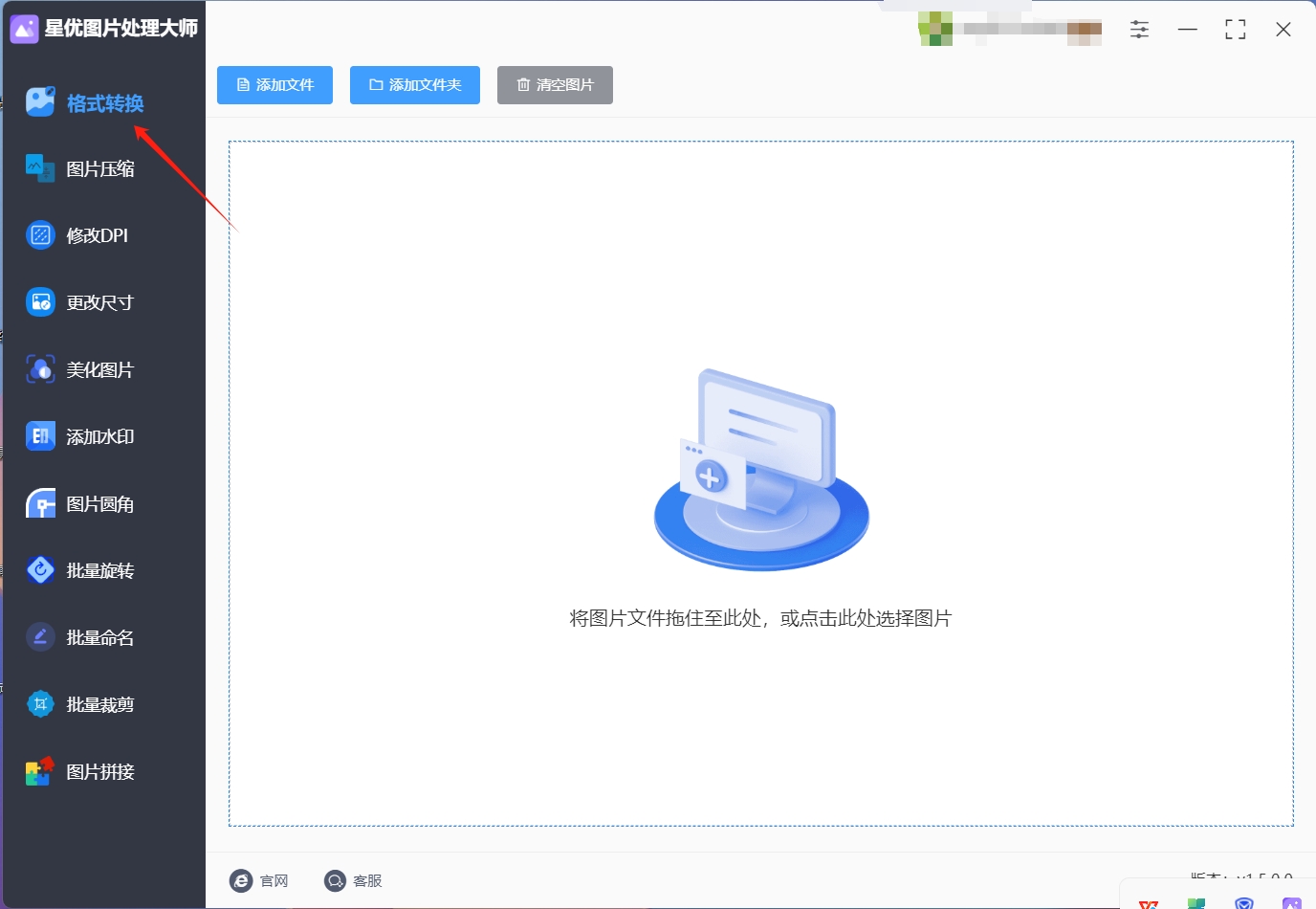
步骤2:接着,点击【添加文件】按钮,或者点击中间空白处。将需要转换的heic格式文件全部选中后上传到软件。
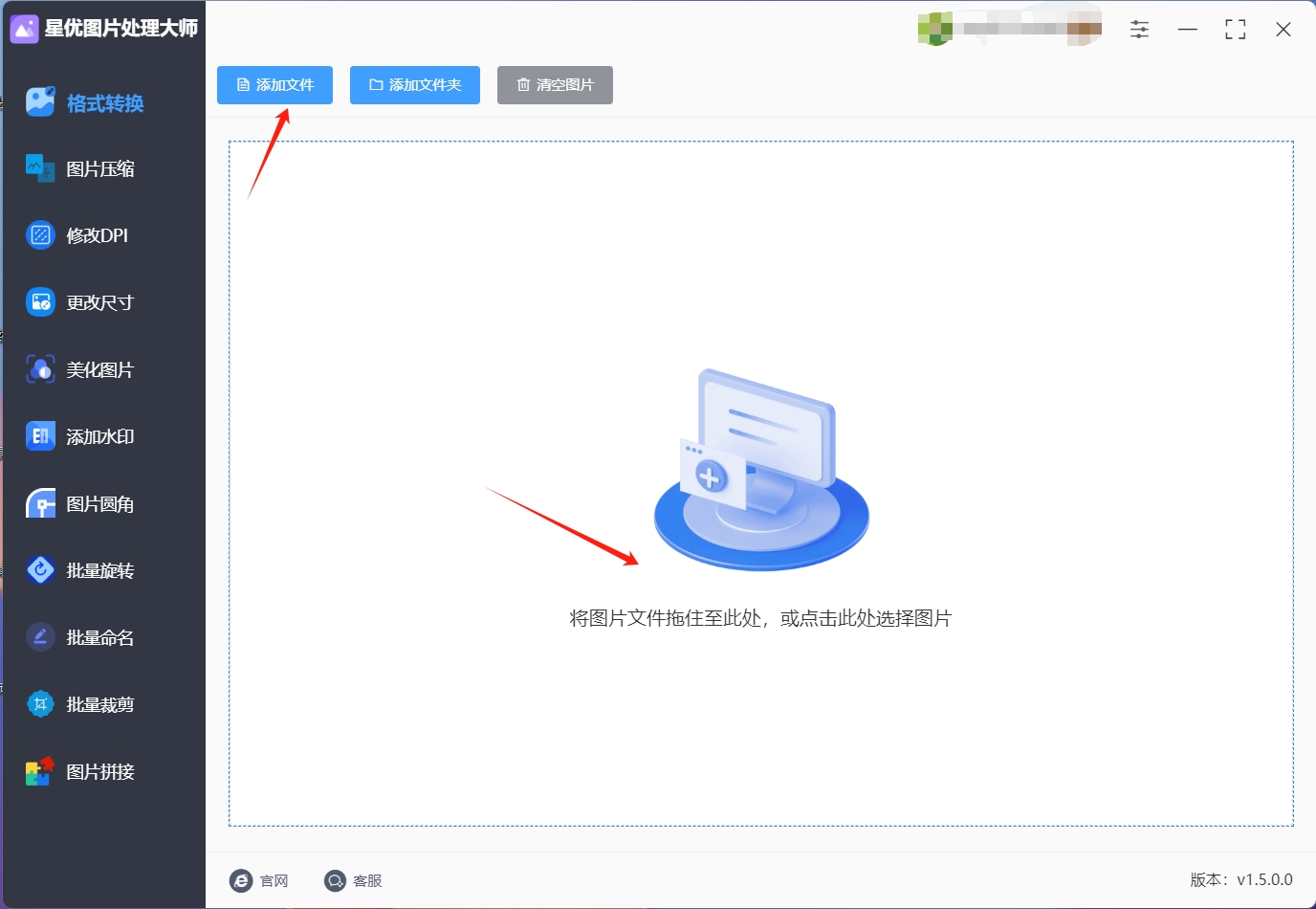
步骤3:heic格式文件上传后,我们可以看到文件展示列表。想要将heic格式转化jpg文件,我们在界面底部的输出格式下拉菜单选择“JPG”。
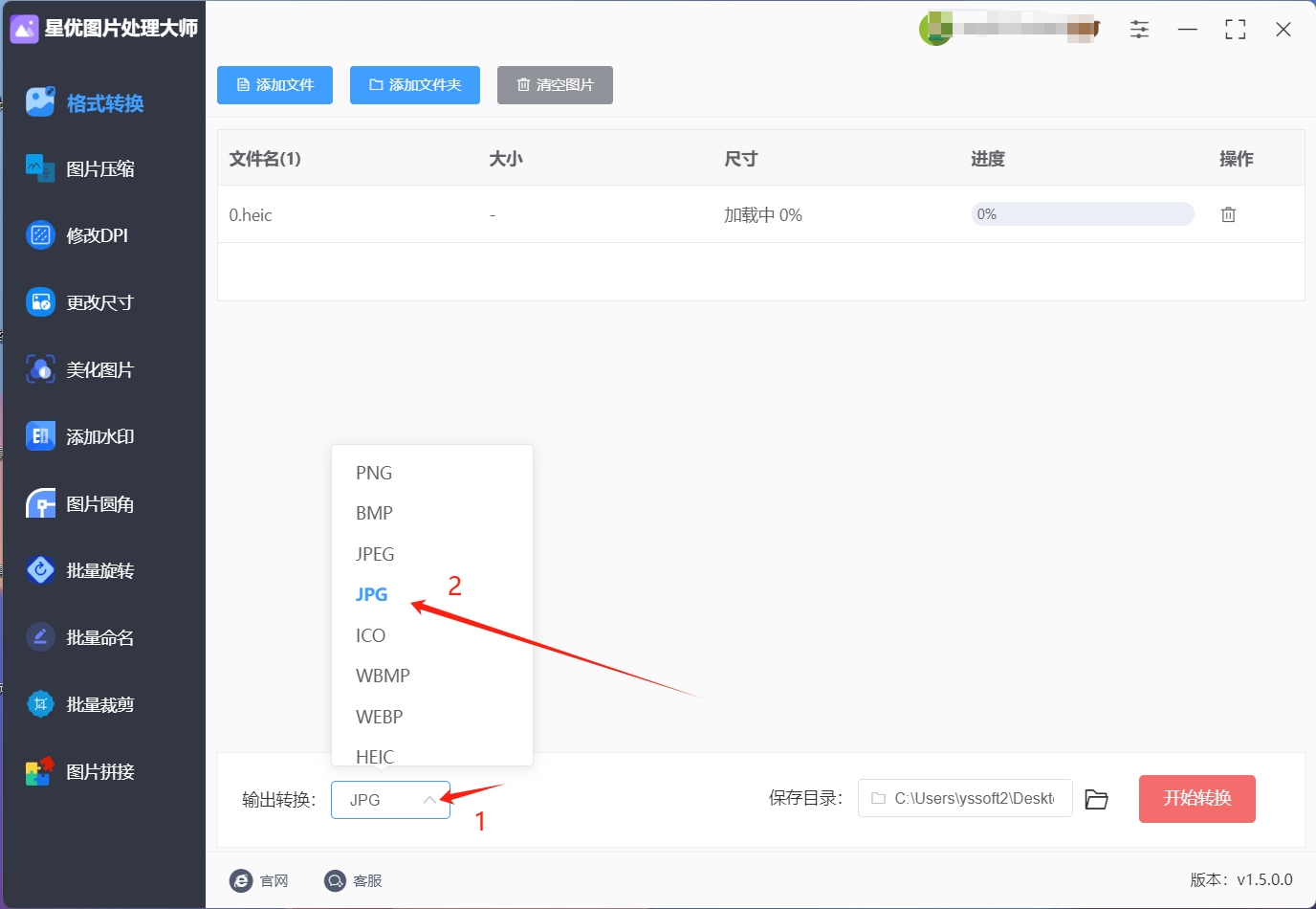
步骤4:设置完成后,点击界面右下角的【开始转换】按钮,那么软件开始将heic格式转化jpg。
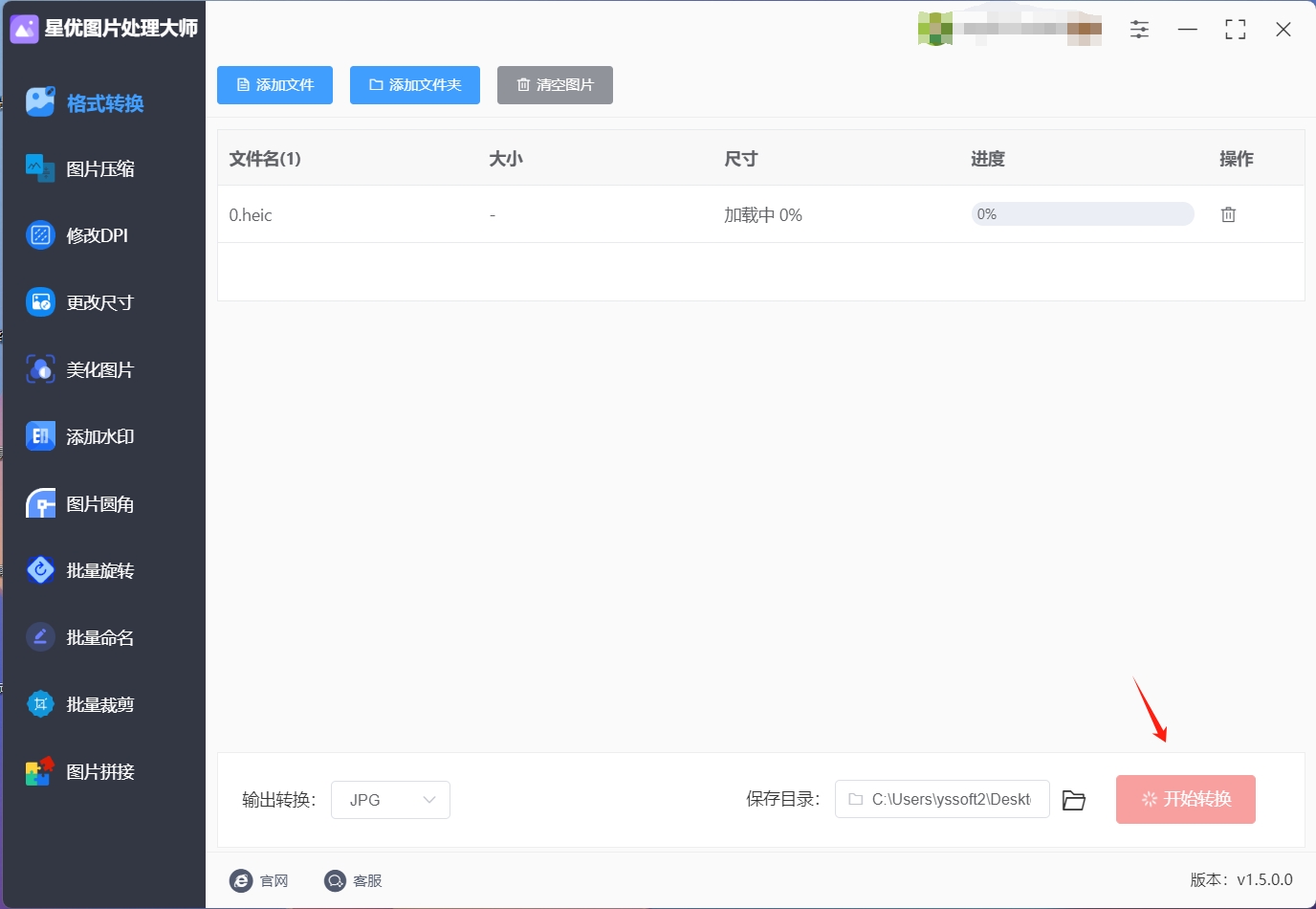
步骤5:在转换的同时,我们可以看到文件列表的进度条。当进度条达到100%,输出文件夹就会自动打开了,里面就是转换好的文件。
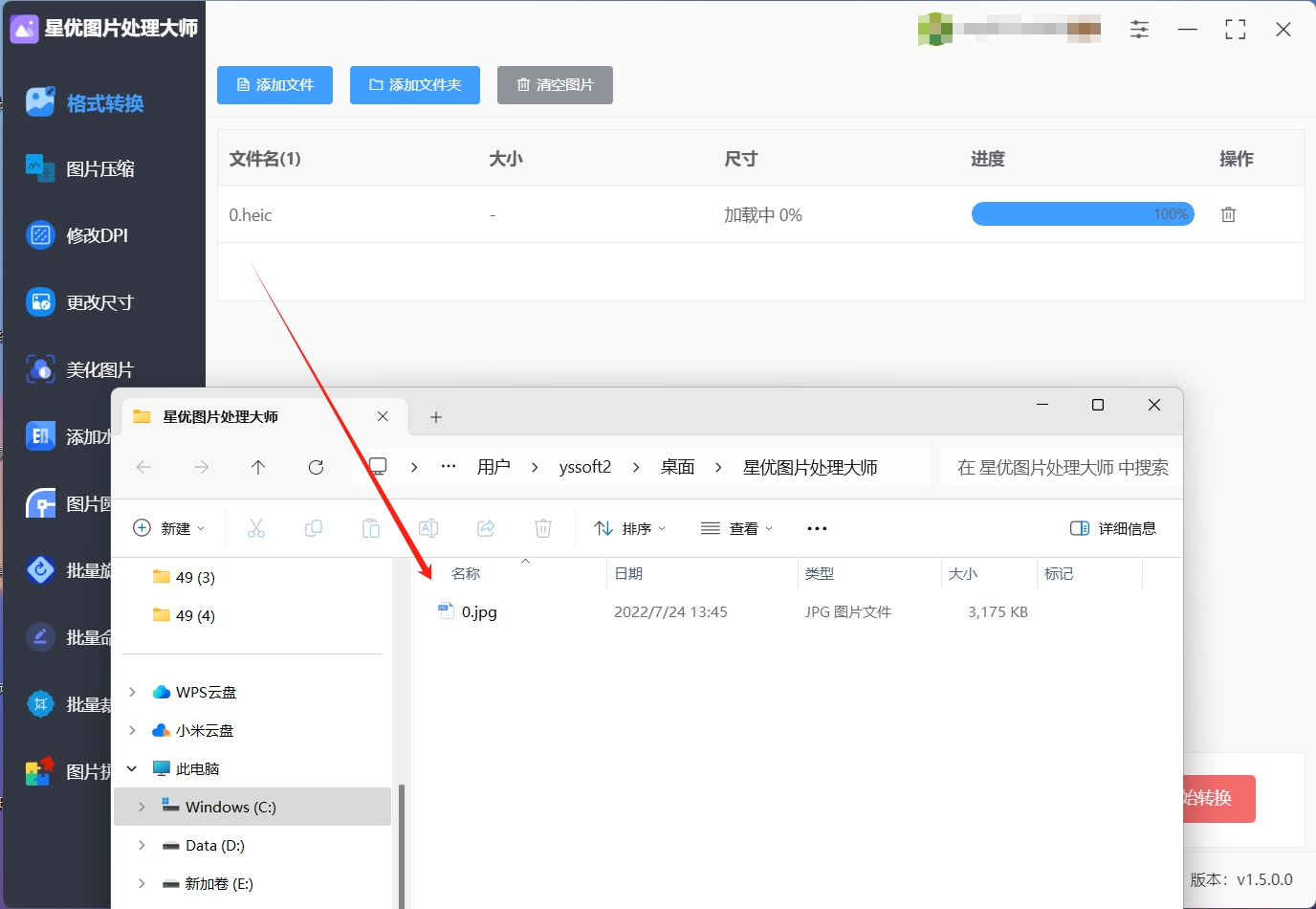
heic格式转化jpg的方法二:使用“优速图片格式转换器”软件
第一步:当需要将HEIC格式的图片转换为JPG格式时,首先需要下载并安装一个专门的图片格式转换器软件“优速图片格式转换器”。安装完成后,打开软件并选择“格式转换”功能。接下来,点击【添加文件】上传需要进行转换的HEIC图片。
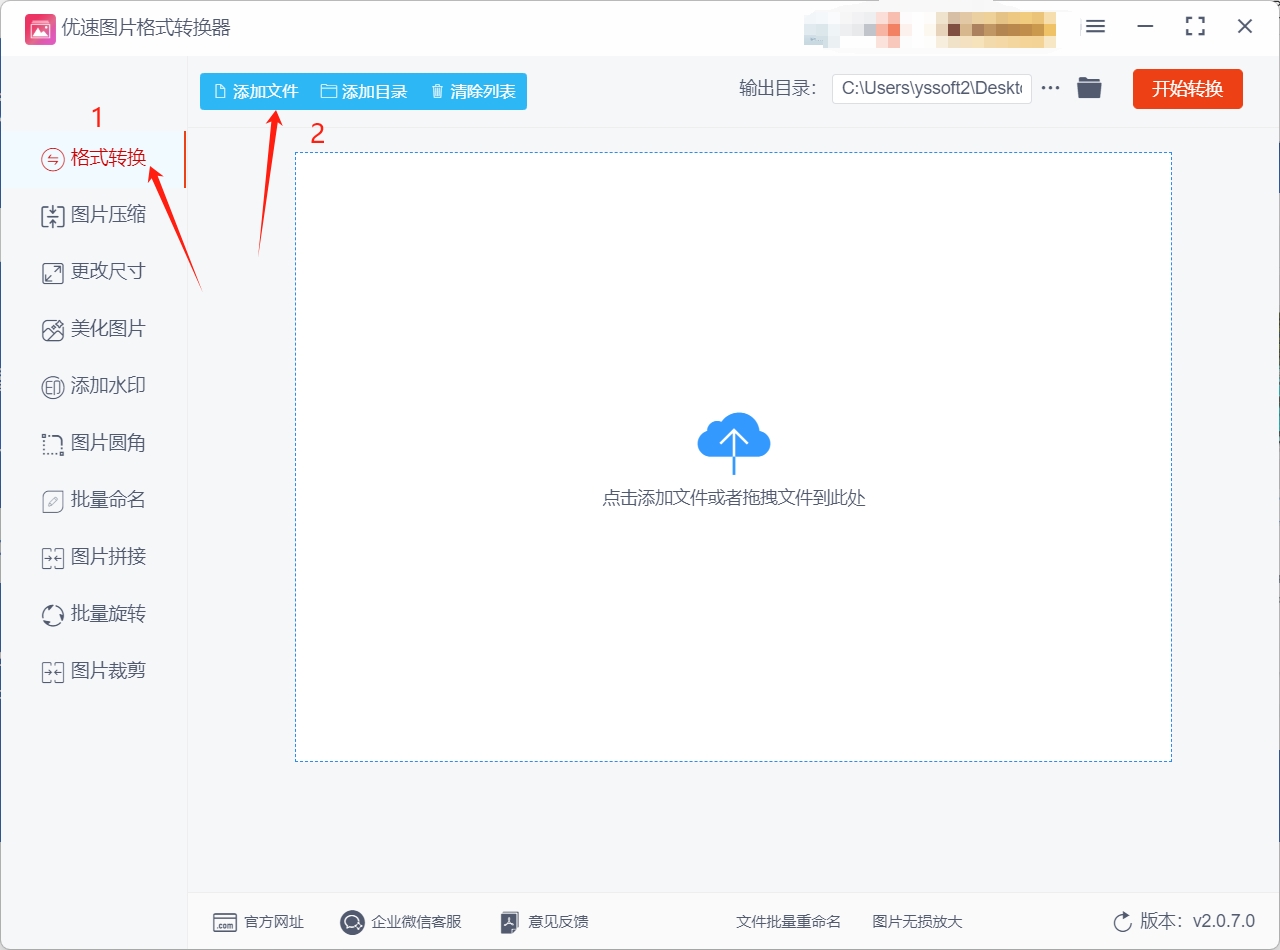
第二步:在上传完成后,我们在右侧选择输出格式为JPG。一切设置就绪后,点击软件界面上的“开始转换”按钮,开始执行转换操作。在转换过程中,请耐心等待软件完成转换。转换完成后,软件会自动打开保存转换后JPG图片的输出文件夹,你可以在那里查看并确认转换后的图片文件。这个过程简单直观,确保了你能够方便快捷地完成HEIC到JPG格式的转换任务。
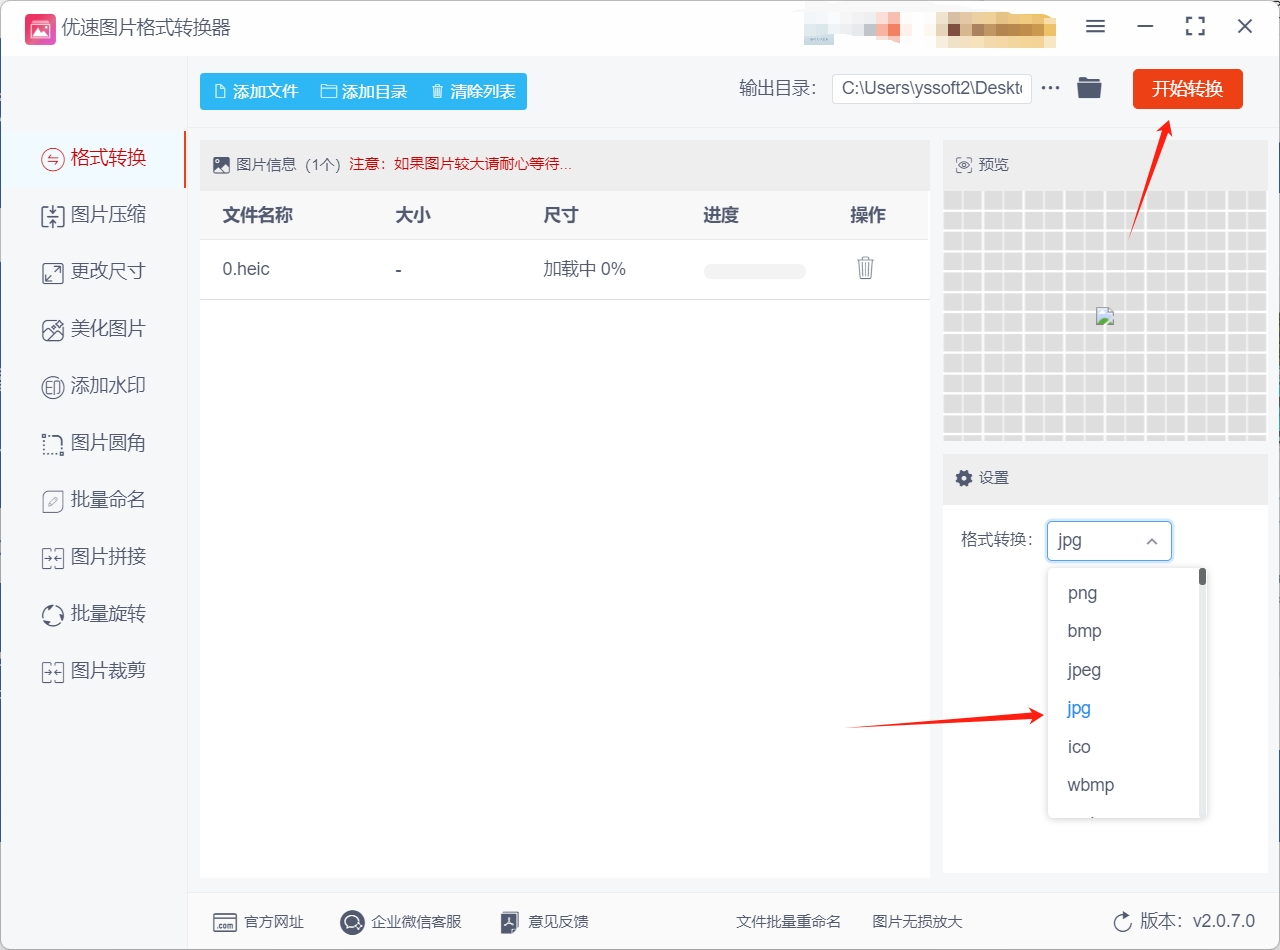
heic格式转化jpg的方法三:使用“Adobe Photoshop”软件
第一步:准备HEIC图片
首先,确保你已经有一个HEIC格式的图片文件。HEIC是苹果设备中常用的一种高效图像容器格式,虽然它能在节省存储空间的同时保持高质量的图像,但并非所有平台和软件都原生支持。因此,将其转换为JPEG格式成为了一个常见的需求。
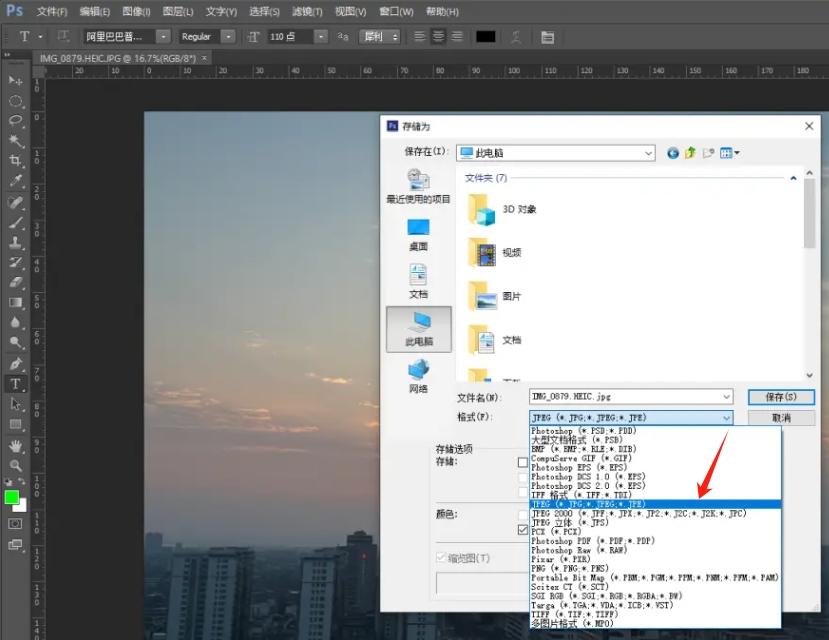
第二步:启动Adobe Photoshop并导入HEIC图片
打开Adobe Photoshop:双击桌面上的Photoshop图标或通过开始菜单启动软件。
导入HEIC图片:由于PS的某些版本可能不直接支持HEIC格式的拖放或双击打开,你可以采用以下方法之一来导入图片:
点击顶部菜单栏中的“文件”(File),选择“打开”(Open...),然后在弹出的文件浏览窗口中导航到你的HEIC图片所在位置,选择文件并点击“打开”。
如果直接打开失败,可能需要使用第三方软件或在线工具先将HEIC转换为PS支持的格式(如PNG或TIFF),再行导入。但近年来,随着软件更新,许多PS版本已支持HEIC的直接打开。
第三步:调整与编辑(可选)
在图片成功加载到PS后,你可以根据需要进行编辑,如裁剪、调整色彩、应用滤镜等。这一步是可选的,如果你只是想简单地转换格式而不做任何修改,可以跳过这一步。
第四步:保存为JPEG格式
选择保存选项:完成所有必要的编辑后,点击菜单栏左上角的“文件”(File),然后从下拉菜单中选择“储存为”(Save As...)。
选择保存位置和文件名:在弹出的“另存为”窗口中,选择你希望保存JPEG文件的位置,并输入一个合适的文件名。
修改保存类型:在“格式”(Format)下拉菜单中,找到并选择“JPEG”(或“.jpg”),这是互联网上最常用的图像格式之一,具有广泛的兼容性。
设置JPEG品质:在保存选项下方,你会看到一个名为“JPEG选项”或类似名称的按钮,点击它。在弹出的窗口中,你可以通过拖动滑块或输入具体数值来调整JPEG图片的品质。更高的品质意味着更好的图像质量,但文件大小也会相应增加。根据你的需求调整至满意后,点击“确定”。
完成保存:最后,在“另存为”窗口中,确认所有设置无误后,点击“保存”按钮。现在,你的HEIC图片已经被成功转换为JPEG格式并保存到了指定位置。
heic格式转化jpg的方法四:使用Windows画图工具
当你面对一张HEIC格式的图片,而你的系统或当前软件环境没有直接支持打开它时,一个简便的方法是利用Windows自带的“画图”工具来打开并转换它。以下是一个详细且易于理解的过程:
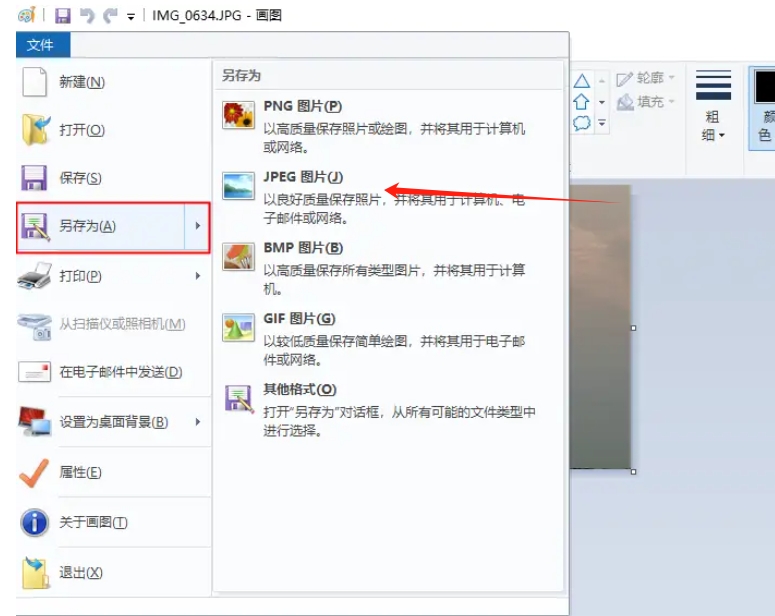
第一步:右键点击HEIC图片
首先,在文件资源管理器中找到你的HEIC图片文件。然后,使用鼠标右键点击它,这将在当前位置弹出一个上下文菜单。这个菜单包含了与该文件相关的各种操作选项。
第二步:选择“打开方式”
在上下文菜单中,寻找并点击“打开方式”(Open with)选项。这个选项允许你选择一个程序来打开当前文件。如果你的系统中安装了多个图片查看或编辑软件,这里可能会列出多个选项。
第三步:选择“画图”工具
在“打开方式”的子菜单中,滚动或查找直到你看到“画图”(Paint)这一选项。它通常是Windows系统预装的一个简单而强大的图像编辑工具,能够处理多种图片格式,包括通过一些间接方法打开HEIC图片(尽管直接支持可能因Windows版本而异)。点击“画图”来用该工具打开你的HEIC图片。
第四步:在画图工具中查看图片
一旦你选择了“画图”并确认,你的HEIC图片将在新打开的“画图”窗口中显示。尽管“画图”可能不直接显示HEIC格式的原始文件名后缀,但图片内容应该会正确加载。
第五步:点击“文件”菜单并选择“另存为”
在“画图”窗口的左上角,你会看到一个菜单栏。点击“文件”(File)菜单,然后从下拉菜单中选择“另存为”(Save As...)选项。这将打开一个新的对话框,允许你选择保存文件的位置、文件名以及格式。
第六步:选择保存类型为JPG
在“另存为”对话框中,首先确保你已经选择了希望保存文件的目标文件夹,并输入了一个合适的文件名。接下来,在“保存类型”(或“格式”)下拉菜单中,找到并选择“JPEG图片”(*.jpg)。这是目前互联网上最流行的图片格式之一,因为它在保持较高图像质量的同时,还具有良好的压缩率和兼容性。
第七步:调整JPEG品质(可选)
虽然“画图”工具在“另存为”对话框中可能不提供直接的JPEG品质调整选项,但大多数情况下,它会使用默认的质量设置进行保存。如果你对默认的JPEG品质不满意,你可能需要使用更高级的图片编辑软件来进一步调整。
第八步:点击“保存”按钮
确认所有设置后,点击“保存”按钮。你的HEIC图片现在已经被成功转换为JPG格式,并保存在了你指定的位置。现在,你可以在任何支持JPG格式的设备或软件中查看和分享这张图片了。
heic格式转化jpg的方法五:使用在线工具Convert
步骤一:访问Convertio网站
首先,打开你的网页浏览器,访问Convertio的官方网站(或任何提供HEIC到JPG转换功能的类似在线工具)。Convertio是一个流行的在线文件转换平台,支持多种文件格式之间的转换。
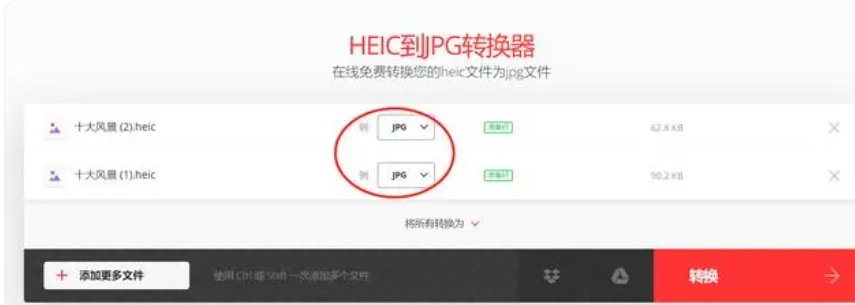
步骤二:选择转换类型
在Convertio网站上,找到并点击“图片转换器”(Image Converter)或类似的选项。然后,在提供的转换选项中找到“HEIC转JPG”或“从HEIC到JPG”的转换类型。
步骤三:上传HEIC文件
点击“选择文件”(Choose File)按钮,从你的计算机中选择并上传你想要转换的HEIC格式图片。你也可以通过拖放文件到指定区域来上传。
步骤四:设置转换选项(可选)
一些在线转换工具允许你设置转换选项,如输出质量、尺寸等。根据你的需求,选择适当的选项。然而,对于简单的HEIC到JPG转换,这些设置可能不是必需的。
步骤五:开始转换
完成文件上传和设置后,点击“转换”(Convert)或类似的按钮来启动转换过程。转换时间取决于你的文件大小和服务器负载,但通常不会太长。
步骤六:下载转换后的JPG文件
转换完成后,你将看到转换后的JPG文件。点击“下载”(Download)按钮,将文件保存到你的计算机上。现在,你已经成功地将HEIC格式的图片转换为了JPG格式。
heic格式转化jpg的方法六:使用“iMobie HEIC Converter”
在智能手机上,随着HEIC格式逐渐成为许多新款iPhone和其他苹果设备默认的照片存储格式,许多用户可能会遇到需要在非苹果设备或应用程序中查看和分享这些照片的情况。幸运的是,市面上已经涌现出了一批支持HEIC转JPG格式的图像处理软件,其中“iMobie HEIC Converter”便是备受欢迎的一款。这款软件以其简洁的界面、高效的转换速度和良好的兼容性,赢得了大量用户的青睐。
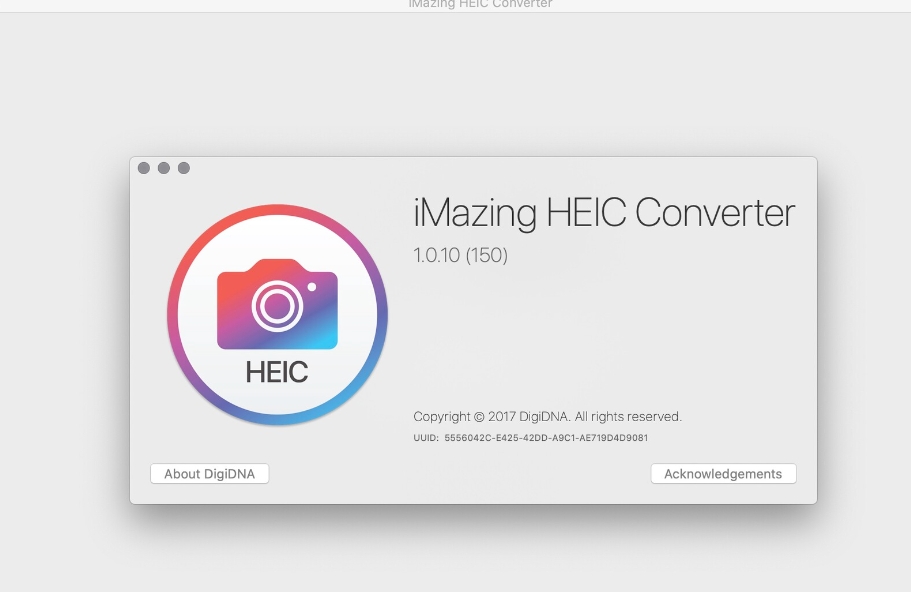
步骤详解(以iMobie HEIC Converter为例):
1. 下载并安装移动应用程序
首先,在你的智能手机上打开应用商店(如App Store、Google Play等),搜索“iMobie HEIC Converter”或类似名称的应用程序。找到后,点击下载并安装到你的手机上。安装过程通常很快,完成后,你可以在主屏幕或应用程序列表中找到它。
2. 打开应用程序,并导入需要转换的HEIC图片
启动iMobie HEIC Converter应用程序后,你将看到一个简洁明了的界面。根据应用程序的提示或导航栏,找到“导入”或“添加文件”的选项。这里,你可以选择从手机相册、文件管理器或其他支持的位置导入你想要转换的HEIC图片。支持批量导入的功能将大大提高你的工作效率,特别是当你需要转换多张照片时。
3. 选择输出格式为JPG,并进行相关设置
在导入图片后,iMobie HEIC Converter将显示这些图片的预览。接下来,你需要在应用程序中找到设置或选项区域,选择输出格式为JPG。此外,一些高级版本的软件还可能允许你进一步自定义输出设置,如调整输出质量(如高、中、低)、分辨率、尺寸等,以满足你的特定需求。
4. 点击“转换”或类似按钮,等待转换完成
完成所有设置后,找到并点击“转换”、“开始转换”或类似命名的按钮来启动转换过程。转换时间将取决于你的手机性能、图片数量和大小以及应用程序的优化程度。在等待过程中,你可以继续使用手机进行其他操作,或者查看转换进度条了解剩余时间。
5. 转换完成后,查看或分享转换后的JPG图片
一旦转换完成,iMobie HEIC Converter将通知你,并可能自动打开包含转换后JPG图片的文件夹或相册。你可以直接在这些位置查看图片,确认转换效果是否符合预期。此外,你还可以轻松地将这些JPG图片分享给朋友、家人或上传到社交媒体平台,享受更广泛的传播和分享乐趣。
heic格式转化jpg的方法七:使用编程工具Python
使用Python将HEIC格式转化为JPG格式,你可以借助一些第三方库,因为Python标准库本身并不直接支持HEIC格式。一个常用的库是Pillow(PIL的更新版),但Pillow本身不直接支持HEIC,因此你需要安装额外的插件或库来扩展其功能。不过,更常见的方法是使用pyheif库来读取HEIC文件,然后使用Pillow来保存为JPG。
以下是一个基本的步骤指南,展示如何使用Python和这些库将HEIC图片转换为JPG格式:
步骤 1: 安装必要的库
首先,你需要安装Pillow和pyheif。可以使用pip(Python的包管理工具)来安装这些库。
bash
pip install Pillow pyheif
步骤 2: 编写Python脚本来转换图片
接下来,你可以编写一个Python脚本来读取HEIC文件,将其转换为RGB图像,然后保存为JPG格式。
python
from PIL import Image
import pyheif
def convert_heic_to_jpg(heic_file, jpg_file):
# 使用pyheif读取HEIC文件
heif_file = pyheif.read(heic_file)
image = Image.frombytes(
heif_file.mode,
heif_file.size,
heif_file.data,
'raw',
heif_file.mode,
heif_file.stride,
)
# 转换并保存为JPG文件
image.save(jpg_file, 'JPEG')
# 使用示例
heic_file_path = 'example.heic'
jpg_file_path = 'output.jpg'
convert_heic_to_jpg(heic_file_path, jpg_file_path)
print(f"转换完成:{heic_file_path} -> {jpg_file_path}")
注意
上面的代码示例假设HEIC文件是单张的,不包含序列图像或图像组。
pyheif.read()函数返回的heif_file对象包含了图像的模式(如'RGB')、大小、数据以及可能的元信息。
Image.frombytes()函数用于从原始数据创建PIL图像对象。这里的mode、size、data、'raw'、stride等参数是根据pyheif.read()的返回值来设置的。
如果你遇到关于Image.frombytes()的兼容性问题(因为Pillow版本更新可能会改变API),你可以考虑使用Image.fromarray(),但这需要先将图像数据转换为NumPy数组。
更新(使用Image.fromarray)
由于Image.frombytes()在某些Pillow版本或环境下可能不太稳定,你可以考虑使用NumPy库来辅助转换。
首先,安装NumPy(如果你还没有安装的话):
bash
pip install numpy
然后,修改转换函数以使用NumPy:
python
from PIL import Image
import pyheif
import numpy as np
def convert_heic_to_jpg(heic_file, jpg_file):
# 使用pyheif读取HEIC文件
heif_file = pyheif.read(heic_file)
image_data = np.array(heif_file.data, dtype=np.uint8)
image = Image.fromarray(image_data, mode=heif_file.mode)
# 如果需要,调整图像大小或进行其他处理
# ...
# 转换并保存为JPG文件
image.save(jpg_file, 'JPEG')
# 使用示例同上
请注意,这里假设heif_file.data已经是正确的图像数据格式(如RGB),并且可以直接转换为NumPy数组。在大多数情况下,这是正确的,但具体情况可能因HEIC文件的实际内容而异。
heic格式转化jpg的方法八:手动修改后缀名
在处理HEIC图片时,有时候我们可能希望将其转换为更广泛兼容的JPG格式,以便在非苹果设备或某些软件上轻松查看和分享。虽然直接通过修改文件扩展名来实现格式转换并非官方推荐的方法,且存在潜在风险,但了解这一过程对于探索文件处理的可能性仍然是有益的。以下是对这一操作的详细阐述,并强调了其潜在风险及预防措施。
右键点击HEIC图片,选择【重命名】或按快捷键【F2】
首先,找到你想要转换的HEIC图片文件,通常它会在你的照片库、下载文件夹或任何你保存图片的地方。然后,使用鼠标右键点击该文件,在弹出的上下文菜单中选择【重命名】选项。如果你更倾向于使用键盘快捷键,那么选中文件后直接按下【F2】键也可以达到同样的效果。
将文件扩展名从.heic改为.jpg
在文件名进入编辑状态后,你会看到文件名末尾的“.heic”扩展名。这是告诉计算机该文件是以HEIC格式存储的标识符。此时,你可以直接删除“.heic”并输入“.jpg”,从而尝试将文件标记为JPG格式。完成输入后,按下【Enter】键或点击文件以外的区域以确认更改。
注意:潜在风险与预防措施
风险一:文件损坏
直接更改文件扩展名而不进行实际的格式转换,可能会导致文件内部结构与新的扩展名不匹配,进而造成文件损坏。这意味着即使文件被重命名为“.jpg”,它也可能无法被大多数图片查看器或编辑器正确打开。
预防措施: 在进行任何更改之前,务必备份原始HEIC文件。这样,如果转换不成功或文件损坏,你仍然可以恢复到原始状态。
风险二:数据丢失
在某些情况下,简单的重命名操作可能不会立即导致文件损坏,但长期保存或在不同系统间传输时,可能会遇到兼容性问题,导致图片数据无法正确读取。
预防措施: 考虑使用专业的图片格式转换软件或在线服务,这些工具通常能够更准确地处理不同格式之间的转换,减少数据丢失的风险。
总结
虽然通过直接修改文件扩展名的方式尝试将HEIC图片转换为JPG格式是一种快速的方法,但它并不总是可靠或安全的。为了保护你的图片数据,建议优先考虑使用专业的图片处理工具进行格式转换,并在进行任何更改之前始终备份原始文件。这样,即使遇到意外情况,你也能确保数据的安全和可恢复性。
HEIC格式,作为苹果公司为了优化存储空间和提高图片传输效率而推出的一种图像格式,近年来在智能手机、平板电脑等现代设备上日益普及。其卓越的压缩能力使得HEIC文件能够在保持高质量图像细节的同时,显著减少文件大小,这对于存储空间有限的移动设备而言尤为重要。然而,这一格式的优势也伴随着一定的局限性——即其兼容性相对有限,尤其是在非苹果生态系统中,许多应用和服务可能无法直接识别或处理HEIC文件。
为了克服这一障碍,许多用户选择将HEIC格式的图片转换为更为广泛兼容的JPG格式。JPG,作为互联网上最为流行的图像格式之一,几乎被所有操作系统、浏览器和图像编辑软件所支持,确保了图片的广泛可用性和无障碍分享。
实现HEIC到JPG的转换,用户有多种灵活的选择。首先,市场上存在众多专为这一需求设计的专用软件,它们通常提供直观的用户界面、丰富的设置选项以及高效的转换速度,能够满足不同用户对于图像质量和转换效率的需求。其次,随着云计算技术的发展,越来越多的在线转换工具应运而生,用户只需上传HEIC文件,即可在云端完成转换并下载JPG格式的图片,无需安装任何软件,极大地方便了跨平台操作。
此外,一些操作系统(如macOS和Windows的最新版本)也内置了支持HEIC格式的功能,并允许用户通过简单的操作将其转换为JPG。对于熟悉命令行操作的用户而言,利用终端或命令提示符中的特定命令也能实现高效的批量转换,这种方法虽然门槛稍高,但能够提供更精细的控制和更高的自动化程度。
在选择转换方法时,用户应根据自己的具体需求和使用习惯进行权衡。如果追求极致的图像质量和丰富的编辑功能,专用软件可能是最佳选择;若注重便捷性和即时性,在线工具则更为合适;而对于追求高效批量处理或偏好命令行操作的用户,操作系统内置功能或命令行工具将是不可多得的好帮手。总之,了解每种转换方法的优缺点,并结合个人实际情况进行选择,将帮助用户轻松实现HEIC到JPG的转换,享受更加顺畅的图片管理和分享体验。





















 298
298

 被折叠的 条评论
为什么被折叠?
被折叠的 条评论
为什么被折叠?








